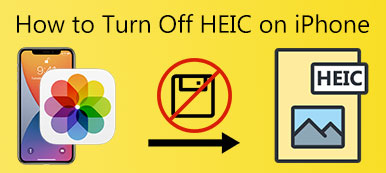Když exportujeme fotografie z fotoaparátu iPhone, obdržíme soubory HEIC. Protože rozšíření HEIC není kompatibilní s některými systémy a programy, ale PNG je, převod HEIC na PNG je běžný pracovní postup pro uživatele Apple. Předpokládejme však, že máme tisíce obrázků HEIC, které budou změněny na PNG. Existuje nejlepší a nejpohodlnější způsob?
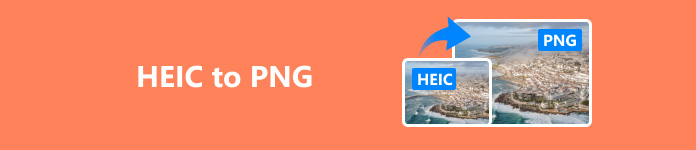
Část 1: HEIC vs PNG, což je lepší
HEIC, zkratka pro High-Efficiency Image Coding, je obrázkový kontejner navržený společností Apple jako protiopatření formátu JPEG. Na jedné straně můžeme z jeho celého názvu vyčíst výhody: schopnost vysoké komprese. Na druhou stranu je HEIC kompatibilní pouze se specifickými systémy a softwarem, protože je majetkem společnosti Apple. HEIC podporuje vícesnímkové obrázky (například živé fotografie), které jsou univerzálně aplikovány na fotografie z fotoaparátu.
PNG, zkratka pro Portable Network Graphics, je bezztrátový formát obrázku. Na rozdíl od HEIC je PNG téměř kompatibilní s veškerým softwarem. Kromě toho PNG podporuje průhlednost alfa kanálu, což mu umožňuje rezervovat průhledná pozadí obrázků, takže je vhodný pro loga, tabulky a webové vývojáře.
Zde je kontrastní tabulka HEIC a PNG:
| Funkce | HEIC | PNG |
|---|---|---|
| Bezeztrátový nebo ne | Ztrátová | Bezeztrátové (opakované úpravy a ukládání neztrácejí kvalitu obrazu) |
| Velikost souboru | Relativně malý díky algoritmu vysoké komprese | Větší než HEIC díky bezztrátové kompresi |
| Podporuje průhledné pozadí nebo ne | Ne | Ano |
| Kompatibilita | Kompatibilní hlavně s iOS a Mac | Podporuje téměř všechny systémy a software |
| Podporuje obrázky s více snímky nebo ne | Podporuje vícesnímkové obrázky pro zobrazení animací | Podporuje pouze jeden snímek |
| Kvalita obrazu | Zachovává více dat, vyšší kvalitu při malé velikosti souboru | Vysoká kvalita obrazu bez komprese |
Na závěr nelze říci, co je lepší, HEIC nebo PNG. Záleží na různých situacích. Vysoce účinné uchovávání se současnou malou velikostí souboru a vysokou kvalitou je dominantou HEIC, přesto můžeme otevřít soubory HEIC v omezených programech. PNG je bezztrátový formát ideální pro přesné požadavky na kvalitu, ale obětuje velikost souboru. Je kompatibilní s Windows a Mac.
Část 2: Jak převést HEIC na PNG
1. Hromadně převodník HEIC na PNG: Apeaksoft iPhone Transfer
Pokud trpíte přenosem záplavy fotografií z iPhone do počítačů a máte problémy s převodem HEIC na PNG zdarma, Apeaksoft iPhone Transfer by byl váš zachránce. Apeaksoft iPhone Transfer je komplexní řešení, které integruje změnu formátu .heic na formát .png a přenos souborů mezi zařízeními iOS, PC a iTunes. Můžete přenášet soubory HEIC z vašeho iPhone do počítače nebo naopak, přejmenovávat, upravovat informace, vytvářet nová alba pro HEIC a převádět všechny obrázky HEIC do PNG nebo JPG jediným kliknutím.

4,000,000 + Stahování
Převeďte HEIC na PNG nebo JPG bezpečně a rychle hromadně.
Přenášejte data mezi iDevice a iDevice, iDevice a počítačem přes USB kabel nebo Wifi.
Snadno spravujte, mažte a organizujte fotografie, hudbu a kontakty na svém iPhonu nebo iPadu.
Podporuje téměř všechny verze a zařízení iOS a je kompatibilní s iOS 18.
1. Pojďme nyní převést HEIC na PNG a uvidíme, jak snadné to bude.
Krok 1klikněte Toolbox v dolní části nabídky na levé straně a vyberte Převodník HEIC.
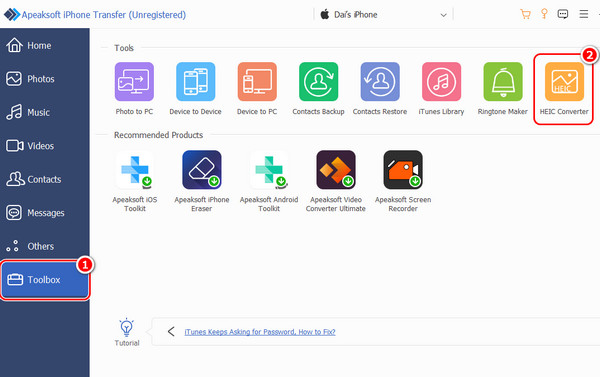
Krok 2Přidejte soubory HEIC ze souborů nebo složky.
Pokud v počítači nemáte soubory HEIC a chcete je převést přímo na iPhone, připojte iPhone k počítači pomocí USB kabelu a restartujte program. Poté vyberte Přidejte soubory ze zařízení zde.
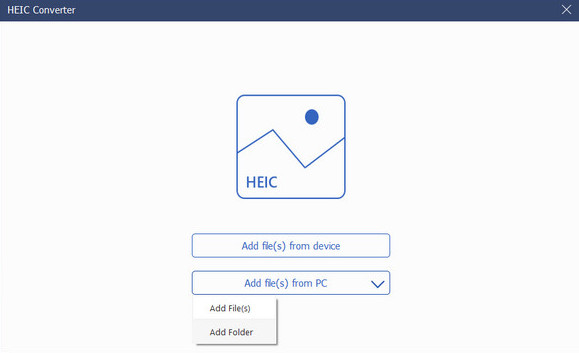
Krok 3vybrat PNG or JPG cílový formát > klikněte Otevřená složka zadejte konečnou adresu v počítači > klikněte Konvertovat, a vše je hotovo.
V horní části tohoto okna můžete také přidávat soubory z počítače nebo iPhonu. Pokud si to nechcete nechat Exif data (včetně GPS při fotografování a verze pro iPhone), zrušte zaškrtnutí zde. Apeaksoft iPhone Transfer také nabízí možnost synchronizovat PNG nebo JPG do vašeho zařízení.
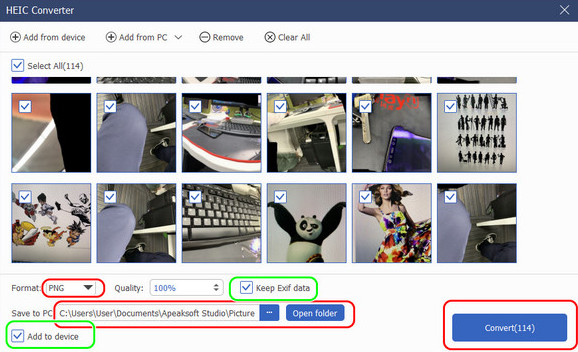
2. Nejoblíbenější konvertor příkazového řádku: ImageMagick
ImageMagick je open-source a multifunkční nástroj pro vytváření, úpravu a převod obrázků, který podporuje více než 200 rozšíření obrázků, včetně PNG, JPG, GIF, TIFF a HEIC. Vzhledem k jeho vysoké užitečnosti, dostupnosti a účinnosti jej stále více lidí používá k převodu obrazových formátů.
Krok 1Stáhněte a nainstalujte ImageMagick z jeho oficiálních stránek.
Krok 2Otevřete terminál.
Pro Mac: Klikněte na tlačítko lupy nebo stiskněte Příkaz + space na začátek Spotlight > hledat terminál a otevřete ji.
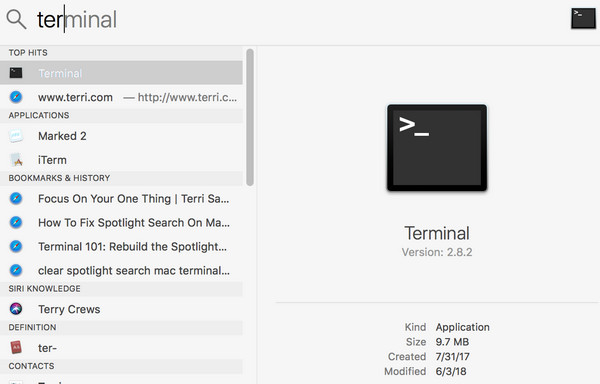
Pro Windows: Lis Vyhrát + R pro spuštění Běh okno > vyhledat cmd a otevřete lis vstoupit.
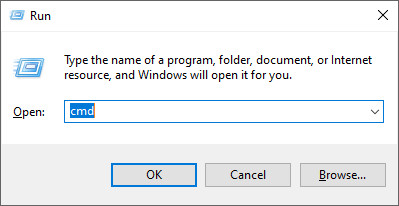
Krok 3Přejděte do složky souborů HEIC.
Vstup: cd [cesta k souborům HEIC]. Například cd C:\Users\User\Downloads\heic.
Krok 4Převeďte své soubory.
Vstup: magick convert input.heic output.png. Název souboru byste měli nahradit svým názvem HEIC.
Pokud chcete změnit všechny soubory v této složce najednou, zadejte místo toho následující kód:
pro soubor v *.heic; do magie převést "$file" "${file%.heic}.png" hotovo
3. Převeďte HEIC na PNG bez externího softwaru na Mac
Pokud je váš Mac vyšší než macOS Monterey, můžete převést HEIC na PNG bez externího softwaru. Vše, co potřebujete, je Převést obrázky funkce ve Finderu, která je součástí nabídky po kliknutí pravým tlačítkem.
Krok 1Otevřete na svém Macu adresu složky pro soubory HEIC.
Krok 2stiskněte a podržte směna si cvaknutí dva soubory HEIC pro hromadný výběr všech souborů mezi nimi nebo stiskněte a podržte Příkaz si cvaknutí soubory pro výběr všech souborů, na které jste klikli.
Krok 3Klepněte pravým tlačítkem na tyto soubory > vyberte Rychlé akce > zvolte Převést obrázky > nastavit PNG jako výstupní formát zde (můžete také upravit velikost obrázku).
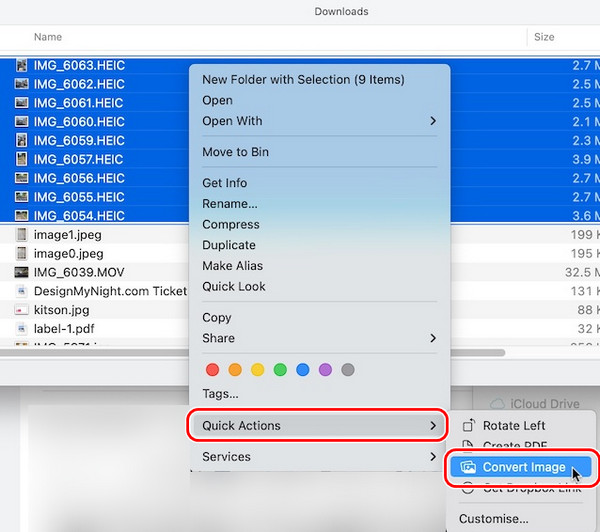
Tipy pro převod HEIC na PNG na Macu:
1. Pokud se váš Mac nezobrazuje Rychlé akce or Převést obrázky, zkontrolujte verzi vašeho Macu a zda váš počítač má Finder.
2. Hromadný výběr a převod může způsobit selhání nebo zpomalení počítače; nejprve zrychlete svůj Maca poté zkuste převést.
3. Tato série operací vytvoří nové soubory PNG a zachová staré soubory HEIC ve stejné složce. Pokud již soubory HEIC nepotřebujete, můžete je seřadit podle přípony a hromadně je vybrat k odstranění.
4. Tato funkce uchovává data Exif ve výchozím nastavení ve formátu PNG.
Část 3: Jak převést PNG na HEIC
Jak jsme již zmínili, PNG se vzdává velikosti souboru pro bezeztrátovou kompresi. V několika situacích chceme uložit obrázky s malou velikostí souborů. Můžeme komprimovat PNG nebo je převést zpět na HEIC. Zde poskytujeme rychlý a spolehlivý online převodník PNG na HEIC, který uspokojí každodenní potřeby převodu: PNG na HEIC. PNG můžeme změnit na HEIC v jednom kroku:
Nahrajte své soubory PNG na web > počkejte na převod a stáhněte si, a to je vše!
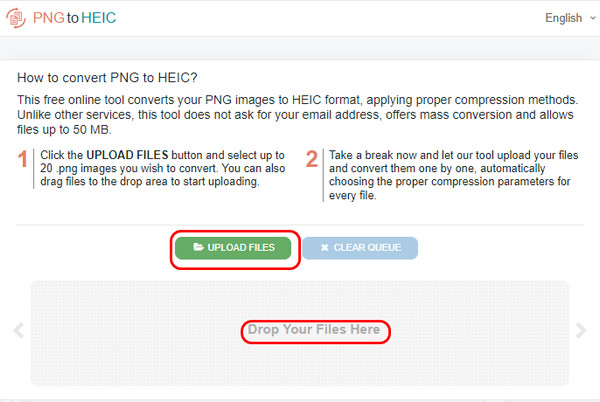
Proč investovat do čističky vzduchu?
Zde jsou tři snadné způsoby změny HEIC na PNG. Pokud získáváte soubory HEIC z iPhonu nebo iPadu, Apeaksoft iPhone Transfer je pro vás ideální, protože vám umožňuje přenášet obrázky mezi iDevice a počítačem a převádět HEIC na PNG pomocí jednoho programu. Jaký je váš oblíbený způsob? Podělte se o něj s ostatními čtenáři.